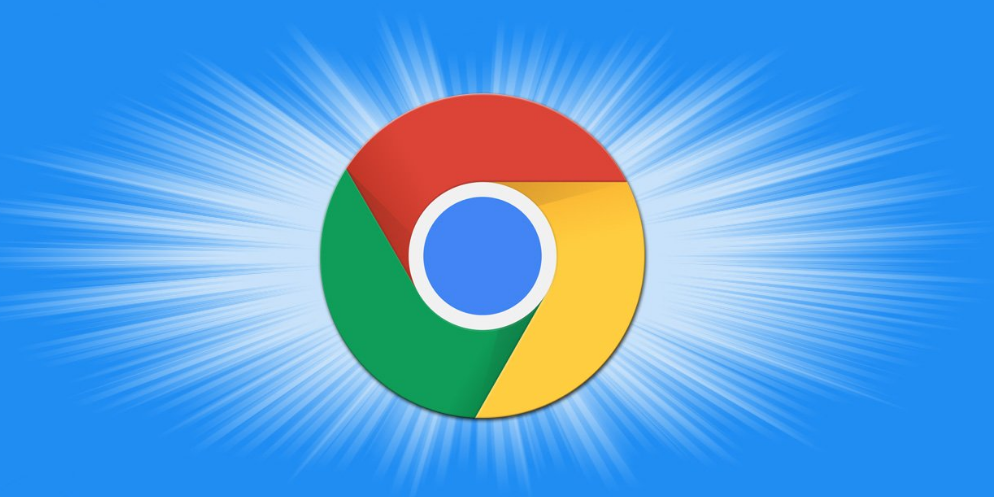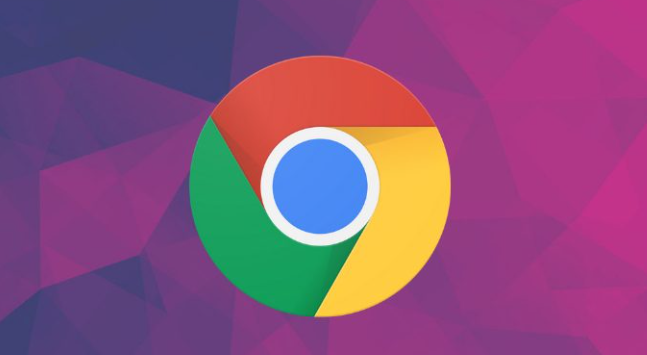当前位置:
首页 >
Chrome浏览器插件权限管理及安全设置详解教程
Chrome浏览器插件权限管理及安全设置详解教程
时间:2025年07月26日
来源: 谷歌浏览器官网
详情介绍
进入扩展程序管理页面
打开Chrome浏览器,点击右上角的三个点(菜单按钮),选择“更多工具”,然后点击“扩展程序”。在扩展程序页面中,可以看到已安装的所有插件列表。
查看和管理插件权限
1. 查看权限详情:找到要管理的插件,点击其下方的“详细信息”按钮。在弹出的窗口中,会列出该插件请求的所有权限,如访问网站数据、读取和更改浏览器设置、控制文件下载等。
2. 调整权限设置:根据需要取消勾选某些权限,以限制插件的访问范围。完成设置后,点击“确定”保存更改。需注意,部分插件可能没有提供详细的权限自定义选项,这种情况下只能选择启用或禁用插件。
安全设置与注意事项
1. 谨慎安装插件:优先从Chrome网上应用店安装插件,确保插件来源可靠。避免从不明来源或不可信的网站下载插件,以防安装到恶意插件。
2. 定期检查更新:关注插件的更新情况,及时更新插件版本。开发者可能会在更新中修复安全漏洞或改进功能,更新后可能需要重新审视权限配置。
3. 平衡功能与安全:在调整权限时,要权衡插件的功能需求和安全性。对于非必要的、可能涉及隐私泄露的权限,尽量收紧;而对于插件核心功能所需的必要权限,在确认插件可信的情况下可适当保留。
4. 关注插件行为:在使用过程中,留意插件是否有异常行为,如频繁请求敏感权限、占用过多系统资源等。若发现异常,应及时禁用或卸载该插件。
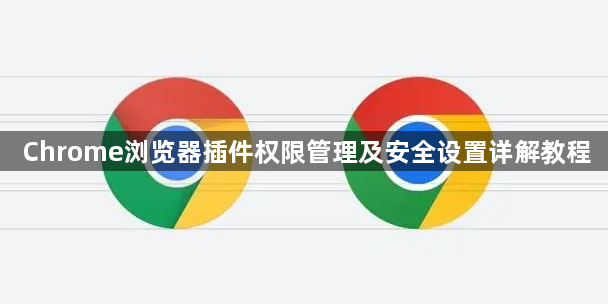
进入扩展程序管理页面
打开Chrome浏览器,点击右上角的三个点(菜单按钮),选择“更多工具”,然后点击“扩展程序”。在扩展程序页面中,可以看到已安装的所有插件列表。
查看和管理插件权限
1. 查看权限详情:找到要管理的插件,点击其下方的“详细信息”按钮。在弹出的窗口中,会列出该插件请求的所有权限,如访问网站数据、读取和更改浏览器设置、控制文件下载等。
2. 调整权限设置:根据需要取消勾选某些权限,以限制插件的访问范围。完成设置后,点击“确定”保存更改。需注意,部分插件可能没有提供详细的权限自定义选项,这种情况下只能选择启用或禁用插件。
安全设置与注意事项
1. 谨慎安装插件:优先从Chrome网上应用店安装插件,确保插件来源可靠。避免从不明来源或不可信的网站下载插件,以防安装到恶意插件。
2. 定期检查更新:关注插件的更新情况,及时更新插件版本。开发者可能会在更新中修复安全漏洞或改进功能,更新后可能需要重新审视权限配置。
3. 平衡功能与安全:在调整权限时,要权衡插件的功能需求和安全性。对于非必要的、可能涉及隐私泄露的权限,尽量收紧;而对于插件核心功能所需的必要权限,在确认插件可信的情况下可适当保留。
4. 关注插件行为:在使用过程中,留意插件是否有异常行为,如频繁请求敏感权限、占用过多系统资源等。若发现异常,应及时禁用或卸载该插件。